苹果近年来已经对MacOS进行了许多更改,以提高安全性。例如,您现在需要明确授予应用程序的权限,以使其能够访问Mac的相机和麦克风,记录屏幕以及访问文件和文件夹或整个磁盘。发生了变化的一件事是,现在有一些设置用于使用Apple Silicon的T2 Security Chip和Mac在Intel Mac上进行安全启动的设置。这些设置控制Mac可以启动哪种操作系统以及它可以从中启动的磁盘。这样做的后果之一是,当您尝试从外部磁盘启动“安全设置不允许此Mac使用外部启动磁盘”时,您可能会看到错误。在本文中,我们将向您展示该怎么办。
“安全设置”不允许此Mac使用外部启动磁盘的含义?
如果您看到错误消息,则意味着您尝试选择外部磁盘作为启动磁盘或从外部磁盘启动,并且MAC上的安全设置阻止了它。由于在后来基于Intel的Mac中引入T2安全芯片,MACOS安全引导设置允许控制您的Mac是否可以从外部磁盘引导。除非您特别允许,否则您将在尝试从外部磁盘启动时会看到错误消息。
正如您从出现错误消息的解释中可能得出的那样,修复该错误消息的方法是从外部磁盘启动启动。这是这样做的方法:
- 将Mac引导到恢复模式。有几种不同的方法可以做到这一点,具体取决于您有基于Intel的Mac还是Apple Silicon Mac。在带有苹果硅的Mac上,按并按住电源按钮,直到您在屏幕上看到启动选项。然后,单击选项,然后继续继续。在基于Intel的Mac上,按住Command-R,然后按电源按钮。当您看到Apple徽标时,请发布命令-R。
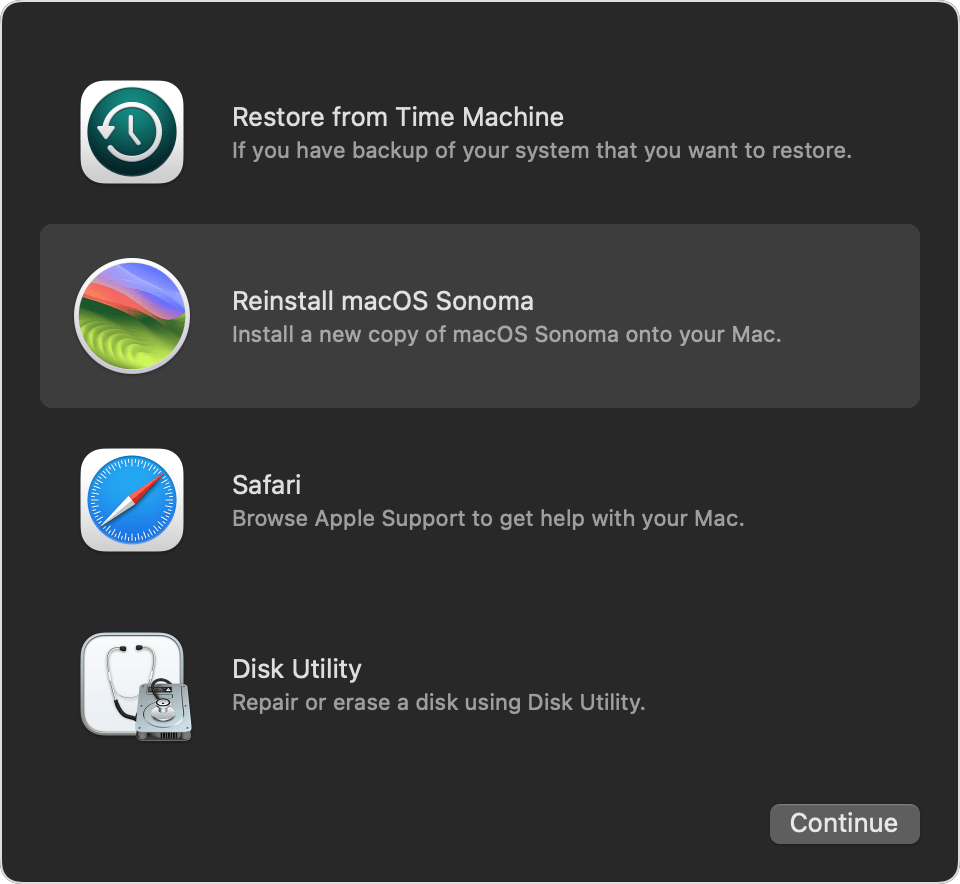
- 当您在屏幕上看到MacOS实用程序时,请单击菜单栏中的实用程序,然后选择“启动安全实用程序”。
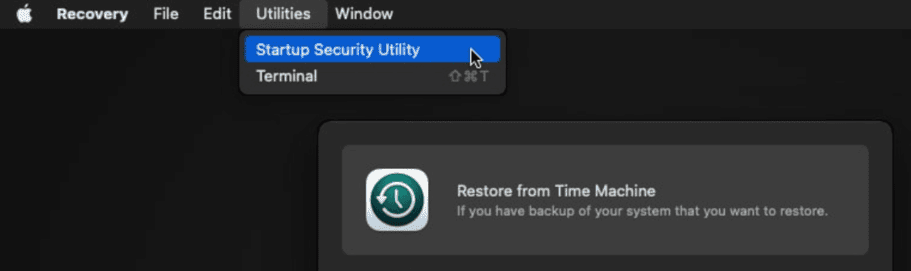
- 当您询问密码时,请输入MACOS密码。您将被要求选择一个管理员帐户并输入其密码。这样做。
- 在窗口的底部,选择允许从外部或可移动媒体启动。
- 正常重新启动Mac。
- 重新启动后,您应该能够从外部磁盘启动而不看到错误消息。如果您有固件密码集,则必须输入。或者,您可以在启动安全实用程序中将其关闭。
如果要关闭该设置以防止Mac将来从外部磁盘启动,请按照上述步骤再次启动恢复模式,然后在第4步中选择“禁止从外部或可移动媒体启动”。
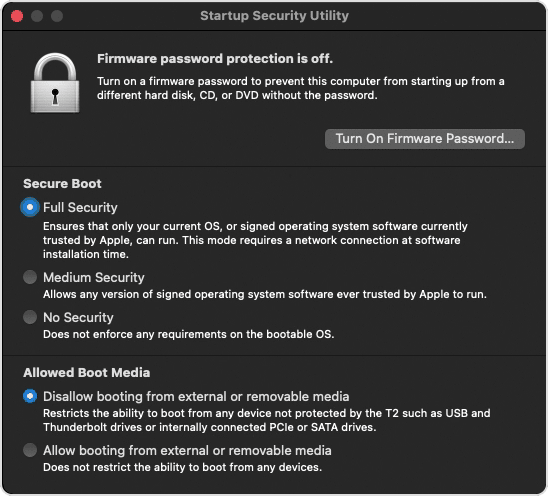
如果您仍然无法从外部磁盘启动,请尝试关闭控制可以从哪个版本启动的安全引导设置。为此,请再次重新启动恢复模式,然后从“实用程序”菜单中选择“启动安全实用程序”。这次,在“安全启动”部分中不选择安全性。正常重新启动Mac,然后重试。
如果无法更改安全设置怎么办?
当您尝试从外部磁盘启动引导或关闭安全启动时,您可能会看到一条消息告诉您无法更改安全设置。有很多可能的原因。最有可能的是您在要求提供管理员凭据的帐户不是管理员帐户。因此,要检查的第一件事是您正在使用管理员帐户详细信息。另一种可能性是启用了文件vault。在这种情况下,尝试在系统设置>隐私和安全性中禁用它。
当您尝试将外部磁盘用作启动磁盘时,错误消息的“安全设置”不允许此Mac使用外部启动磁盘”,但是您的安全设置尚未配置为允许。解决方案是将Mac引导到恢复模式,并使用启动安全实用程序更改设置。按照上述步骤执行此操作。
